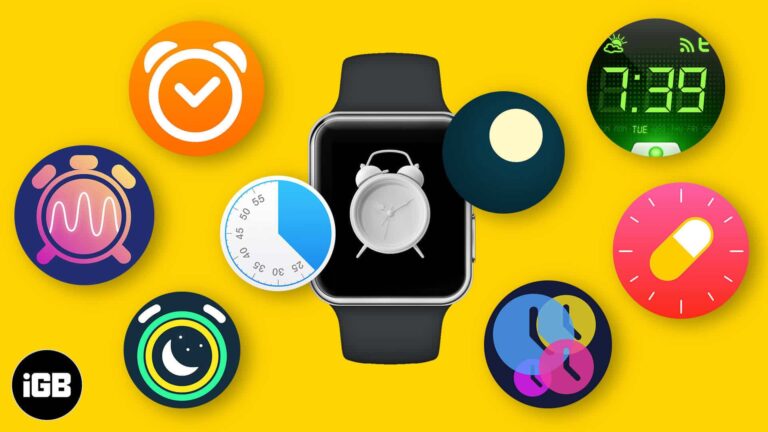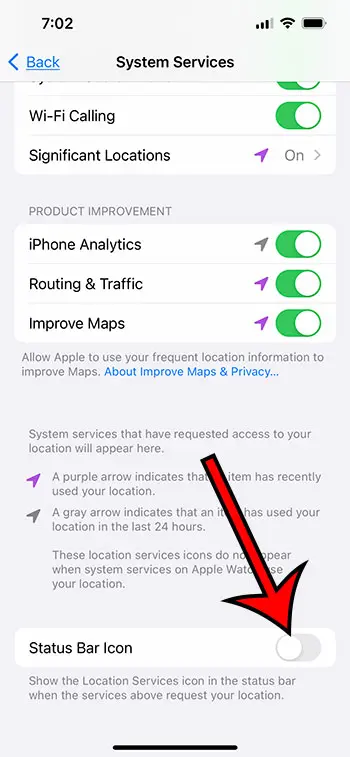Как установить Telnet в Windows 11: пошаговое руководство
Установить Telnet в Windows 11 очень просто. Вам просто нужно включить функцию клиента Telnet через панель управления или командную строку. Следуйте этим простым шагам, чтобы сделать это быстро и эффективно, и вы сразу же приступите к работе.
Установка Telnet в Windows 11
Ниже мы покажем вам, как установить клиент Telnet на ваш компьютер с Windows 11. Это руководство поможет вам включить функцию Telnet с помощью панели управления или командной строки.
Шаг 1. Откройте панель управления.
Сначала перейдите в меню «Пуск» и найдите «Панель управления». Нажмите на него, чтобы открыть.
Здесь вы можете получить доступ к различным настройкам вашего компьютера. Найдите опцию «Программы», чтобы продолжить.
Программы для Windows, мобильные приложения, игры - ВСЁ БЕСПЛАТНО, в нашем закрытом телеграмм канале - Подписывайтесь:)
Шаг 2. Нажмите «Программы и компоненты».
Затем на панели управления нажмите «Программы и компоненты».
Этот раздел позволяет вам управлять установленными программами и функциями на вашем компьютере.
Шаг 3. Включите или отключите функции Windows
Слева нажмите «Включить или отключить функции Windows».
Появится новое окно со списком различных функций Windows, которые вы можете включить или отключить. Прокрутите этот список, чтобы найти клиент Telnet.
Шаг 4. Включите клиент Telnet
Установите флажок рядом с «Клиент Telnet» и нажмите «ОК».
Windows потребуется некоторое время, чтобы установить необходимые файлы. Индикатор выполнения сообщит вам о статусе.
Шаг 5. Проверьте установку
Откройте командную строку и введите «telnet». Нажмите Enter, чтобы проверить, работает ли Telnet.
Если вы видите приглашение Telnet, поздравляем! Telnet успешно установлен на вашем компьютере с Windows 11.
После выполнения этих действий Telnet будет готов к использованию. Теперь вы можете подключаться к удаленным серверам с помощью команд Telnet.
Советы по установке Telnet в Windows 11
- Прежде чем пытаться установить Telnet, убедитесь, что у вас есть права администратора.
- При желании вы можете использовать командную строку для установки Telnet, набрав dism /online /Enable-Feature /FeatureName:TelnetClient.
- Постоянно обновляйте Windows, чтобы избежать проблем с совместимостью.
- Telnet не является безопасным протоколом, поэтому рассмотрите возможность использования SSH для более безопасных соединений.
- Если у вас возникли проблемы, перезагрузите компьютер и попробуйте выполнить действия еще раз.
Часто задаваемые вопросы
Что такое Телнет?
Telnet — это сетевой протокол, используемый для обеспечения интерфейса командной строки для связи с удаленными устройствами.
Безопасен ли Telnet?
Нет, Telnet небезопасен, поскольку передает данные в виде обычного текста. Для безопасных соединений используйте SSH.
Могу ли я установить Telnet через командную строку?
Да, откройте командную строку от имени администратора и введите dism/online/Enable-Feature/FeatureName:TelnetClient.
Как удалить Телнет?
Вернитесь к разделу «Включение и отключение функций Windows» на панели управления и снимите флажок «Клиент Telnet».
Что делать, если Telnet не работает после установки?
Убедитесь, что он включен в функциях Windows. Перезагрузите компьютер и повторите попытку.
Краткое содержание
- Откройте панель управления.
- Нажмите «Программы и компоненты».
- Включите или отключите функции Windows.
- Включите клиент Telnet.
- Проверьте установку.
Заключение
Установка Telnet в Windows 11 проста и быстра, независимо от того, используете ли вы панель управления или командную строку. Этот протокол может показаться старомодным, но он по-прежнему остается полезным инструментом для решения конкретных сетевых задач и устранения неполадок. Хотя Telnet позволяет подключаться к удаленным серверам, всегда помните, что ему не хватает безопасности. Для более безопасных операций рассмотрите возможность использования альтернатив, таких как SSH. Если это руководство показалось вам полезным, обязательно узнайте больше о сетевых протоколах и инструментах, которые помогут вам более эффективно управлять сетью и устранять неполадки. Теперь, когда у вас настроен и работает Telnet, вы готовы перейти на новый уровень управления сетью!
Программы для Windows, мобильные приложения, игры - ВСЁ БЕСПЛАТНО, в нашем закрытом телеграмм канале - Подписывайтесь:)